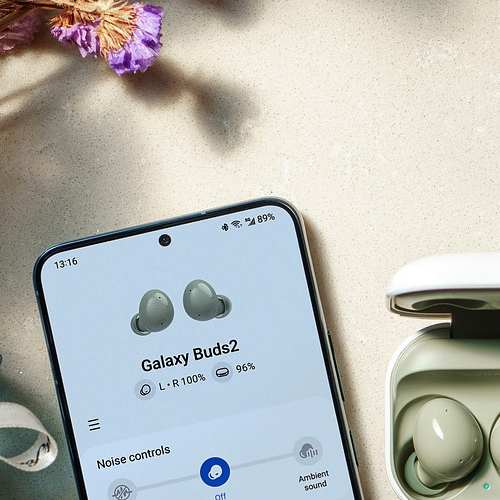제가 직접 경험해본 결과로는 갤럭시 스마트폰의 알림창과 빠른 설정 창이 분리된 모습을 보면 처음에는 다소 혼란스러울 수 있습니다. 바뀐 UI 구조가 불편하게 느껴질 수도 있는데요, 이를 간단한 설정으로 다시 예전처럼 편리하게 사용할 수 있는 방법이 있습니다. 아래를 읽어보시면 갤럭시 알림창을 되돌리는 방법을 알게 되실 거예요.
- 갤럭시 알림창과 빠른 설정 창의 변화
- 이런 변화가 필요한 이유
- 어떻게 알림창을 함께 보기로 변경할까?
- 알림창과 빠른 설정 창을 함께 보기로 변경하는 방법
- 함께 보기와 따로 보기를 비교해봅시다
- 함께 보기 vs. 따로 보기
- 어떤 기기가 이 기능을 지원하나요?
- 설정이 적용되지 않을 때는 어떻게 하나요?
- 적용 오류 대처법
- 최적의 보기 방식을 선택해보세요
- 사용자별 추천 보기 방식
- 자주 묻는 질문 (FAQ)
- ### Q1: 갤럭시 알림창이 분리된 이유는 무엇인가요?
- ### Q2: 어떤 기기에서 이 기능을 사용할 수 있나요?
- ### Q3: 설정이 적용되지 않으면 어떻게 해야 하나요?
- ### Q4: 함께 보기가 어떤 장점이 있나요?
- 함께보면 좋은글!
갤럭시 알림창과 빠른 설정 창의 변화
One UI 7.0의 도입으로 갤럭시 스마트폰에서 상단바는 많은 변화를 겪었습니다. 기존에는 한 번의 스와이프로 알림창과 빠른 설정 창이 함께 나타났지만, 이제는 왼쪽 스와이프로 알림을, 오른쪽 스와이프로 빠른 설정을 접근해야 하는 구조로 변경되었습니다. 이러한 변화는 아이폰과 비슷한 스타일을 반영하여 미니멀한 화면을 제공하려는 의도가 있었던 것 같아요. 그러나 많은 사용자에게는 익숙함이 더 큰 장벽이 될 수 있다는 점에서 불만도 있을 법합니다.
갤럭시에서의 UI 변화 요약
– 왼쪽 스와이프: 알림창만 표시
– 오른쪽 스와이프: 빠른 설정 창만 표시
– UI 디자인: 아이폰과 유사한 스타일
이런 변화가 필요한 이유
갤럭시의 UI 구조가 바뀌게 된 이유에 대해 생각해보면, 기술 발전과 사용자 요구가 반영된 결과라고 볼 수 있습니다. 하지만 기존 방식에 익숙한 저 같은 사용자에게는 적응하는 과정이 필요했어요. 어떤 분들은 “정말 그럴까요?”라며 이런 변화가 필수적이었는지 궁금할 수 있어요.
어떻게 알림창을 함께 보기로 변경할까?
다행히도 저는 여러분과 함께 이 문제를 해결할 수 있는 방법을 공유하고자 합니다. 갤럭시 알림창과 빠른 설정을 다시 함께 보여주는 방법은 다음과 같습니다.
알림창과 빠른 설정 창을 함께 보기로 변경하는 방법
- 스마트폰 화면 상단에서 아래로 스와이프합니다.
- 편집 아이콘을 클릭합니다.
- 빠른 설정창 설정 메뉴를 선택합니다.
- 보기 옵션에서 함께 보기를 선택합니다.
- 설정 완료 후, 다시 상단바를 확인해 주세요.
이러한 설정을 통해 한 번만 스와이프 해도 알림과 설정이 함께 나타나 편리함을 유지할 수 있습니다.
함께 보기와 따로 보기를 비교해봅시다
갤럭시의 UI에서 설정할 수 있는 함께 보기와 따로 보기의 차이는 단순한 화면 구조에서부터 사용성에 이르기까지 많은 차이를 보입니다.
함께 보기 vs. 따로 보기
| 보기 방식 | 특장점 | 단점 |
|---|---|---|
| 함께 보기 | 알림과 설정을 동시에 확인 가능 | 화면이 복잡해 보일 수 있음 |
| 따로 보기 | 깔끔하고 미니멀한 화면 제공 | 알림과 설정을 한 번에 볼 수 없음 |
각자 사용하는 방식에 맞게 선택할 수 있으니, 개인의 사용 패턴에 따라 결정하는 것이 중요합니다.
어떤 기기가 이 기능을 지원하나요?
갤럭시 S25는 기본적으로 이 기능을 지원하지만, 이를 사용할 수 있는 기기는 One UI 7.0 이상이 설치된 모델이어야 합니다. 다음은 지원 기기에 대한 요약입니다:
- 갤럭시 S25 (기본 탑재)
- 갤럭시 S24, S23 시리즈
- One UI 7.0 적용된 기타 기기
- 일부 중저가 모델은 미지원 가능
업데이트 버전이 중요한 만큼, 소프트웨어 정보를 미리 확인하는 것이 좋습니다.
설정이 적용되지 않을 때는 어떻게 하나요?
설정을 바꿨음에도 불구하고 여전히 알림창과 설정창이 분리되어 있다면 아래의 간단한 점검을 시도해보세요.
적용 오류 대처법
- 기기 재부팅
- One UI 홈 캐시 삭제
- 업데이트 확인
- 다시 설정 적용 시도
- 문제 해결되지 않으면 고객센터 문의
이와 같은 간단한 대처로도 대부분의 문제는 해결됩니다. 너무 걱정하지 않으셔도 돼요!
최적의 보기 방식을 선택해보세요
결국, 어떤 보기 방식을 선택할지는 여러분의 사용 패턴에 달려있습니다. 멀티태스킹을 선호하신다면 함께 보기가 더 유용할 수 있고, 단순히 알림을 확인하고 싶다면 따로 보기가 더 맞을 수 있습니다.
사용자별 추천 보기 방식
- 멀티태스킹 선호 → 함께 보기
- 미니멀한 UI 선호 → 따로 보기
- 알림 중심 사용 → 따로 보기
- 설정 자주 조작 → 함께 보기
- 직관적 UX 선호 → 함께 보기
아무리 비슷해 보이더라도 각자 다른 용도로 쓰기 때문에, 본인에게 맞는 설정을 선택하는 것이 가장 중요합니다.
오늘은 갤럭시 One UI 7.0에서 바뀐 알림창과 빠른 설정창의 설정을 되돌리는 방법을 알아보았습니다. 여러분이 만족스러운 갤럭시 사용 경험을 즐기길 바라며, 꼭 한번 설정을 변경해보세요! 😊
자주 묻는 질문 (FAQ)
### Q1: 갤럭시 알림창이 분리된 이유는 무엇인가요?
A1: One UI 7.0에서 사용자의 편의성과 미니멀한 디자인을 반영하기 위해 알림창과 빠른 설정이 분리되었습니다.
### Q2: 어떤 기기에서 이 기능을 사용할 수 있나요?
A2: 갤럭시 S23, S24, S25 시리즈와 One UI 7.0 이상이 적용된 기기에서 사용 가능합니다.
### Q3: 설정이 적용되지 않으면 어떻게 해야 하나요?
A3: 기기를 재부팅하거나 One UI 홈 캐시를 삭제하고 다시 설정을 적용해 보세요.
### Q4: 함께 보기가 어떤 장점이 있나요?
A4: 여러 기능을 동시에 확인할 수 있어 멀티태스킹에 매우 유리합니다.
갤럭시 알림창과 빠른 설정창을 함께 보기 설정으로 이용하면 한 번의 스와이프만으로 모든 기능을 확인할 수 있어 사용성도 높아진답니다. 모든 정보는 여러분의 손끝에서 쉽게 조작할 수 있도록 마련되어 있으니, 이번 기회를 통해 갤럭시 사용의 편리함을 만끽해보세요!